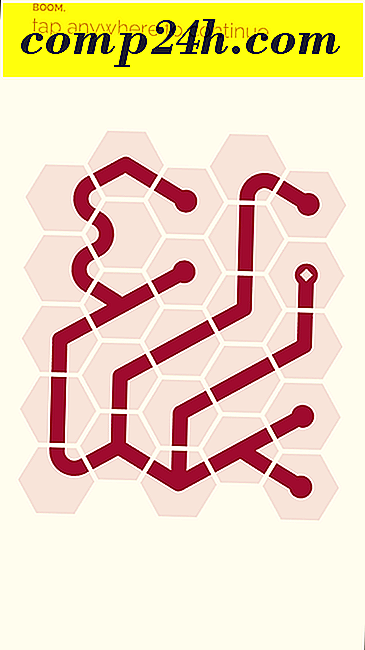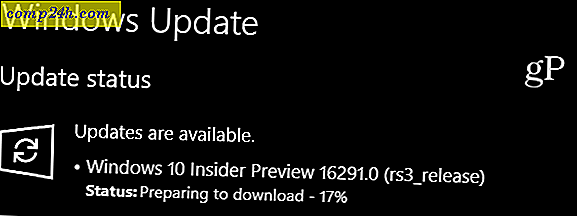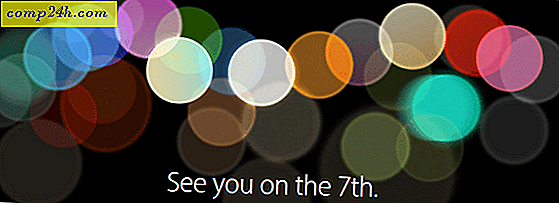10 Temel Windows Gezinme İpuçları ve Püf Noktaları
Windows'da bir fare, klavye kısayolları ve şimdi Windows 8 ve RT'de dokunmatik hareketlerle gezinmenin birçok yolu var. Bazıları açık ve diğerleri - çok değil. Windows'la daha verimli çalışmanıza izin veren bazı yararlı ipuçları ve püf noktaları.
Windows 7'de Klasik Yukarı Düğmeyi Geri Getirin
XP'de Windows Gezgini'nde gezinirken, Klasör Yukarı düğmesini tıklatarak bir dizine gitmek çok kolaydı. Bir dizine gitmenin kolay yolu, Alt + Yukarı okudır . Ya da Windows 8'de Başlat menüsünü geri yükleyen Classic Shell'i kurarak görsel ipucu Windows 7'de geri alabilirsiniz.
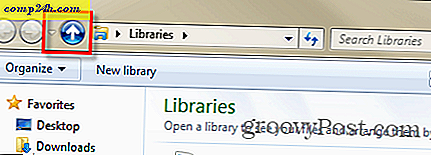
Alt + Tab Alternatif
Alt + Tab'in kullanılması tüm açık pencerelerde gezinmenizi sağlar, ancak açık Windows Explorer ekranlarında dolaşmak isteyebilirsiniz. Bunu yapmak için Ctrl Tuşunu basılı tutun ve Görev Çubuğundaki Gezgin simgesini tıklayın.

Windows 7 veya 8'deki Eski Windows Görev Çubuğu Bağlam Menüsünü Alın
Windows 7 veya Windows 8'deki Görev Çubuğunda etkin bir programı sağ tıklattığınızda, Atlama Listesi öğelerini görüntüler. Yararlı bir özellik olsa da, bazen sadece XP'de yapabildiğiniz gibi bir programı en aza indirmek veya en üst düzeye çıkarmak istersiniz.

Windows'un Görev Çubuğundan eski menüyü görüntülemesini sağlamak için Ctrl + ÜstKrktr tuşunu basılı tutun ve Görev Çubuğundaki program düğmesini sağ tıklayın.

İçerik Menüsü aracılığıyla Dosya veya Klasör Yolunu Kopyalama
Bir dosya veya klasörün yolunu hızlı bir şekilde kopyalamanız gerekiyorsa, Shift tuşunu basılı tutun, ardından İçerik Menüsünde “Yol Olarak Kopyala” seçeneğini almak için dosyayı sağ tıklayın.

İçerik Menüsüne Herhangi Bir Öğe Ekle
Windows'daki Bağlam menüsüne neredeyse her öğeyi veya yeri ekleyebilirsiniz. Bu, sık kullanılan programlara ve klasörlere daha hızlı erişmenizi sağlar. Çalıştır iletişim kutusunu açın ve şunu yazın: shell: sendto ve Enter'a basın. Ardından, SendTo dizininde istediğiniz program veya klasörün kısayolunu ekleyin.

Gösterilen çok fazla öğeniz varsa, Gönderme klasöründen silin. Ya da İçerik Menüsü öğelerini CCleaner ile kaldırabilirsiniz. İçerik Menüsüne eklemek istediğiniz şeylerin birkaç örneği:
- Menüye Göndermek İçin SkyDrive Ekleme
- Menüye Gönderilecek Dropbox Ekle
- Menüye Gönderilecek Google Drive'ı ekle
- Bağlam Menüsüne Kopyala ve Klasöre Taşı Komutlarına Ekle
- Menüye Göndermek İçin Hızlı Başlatma Ekle
Kısayol Konumlarını Aç
Kısayollar harika çünkü işletim sisteminizde derinlere gömülü programları ve dosyaları kolayca açabilirsiniz. Ancak bazen doğrudan dosya veya programın kurulu olduğu yere gitmeniz gerekebilir. Kısayolu sağ tıklatın ve Kısayol sekmesinden Dosya Konumunu Aç düğmesini tıklatın.

Komut İstemi Kullanmayı Kolaylaştırın
Güç kullanıcılarından yeni başlayanlara, herkes Windows'ta Komut İstemi'ni kullanmanın avantajlarından yararlanabilir. Erişimi kolaylaştırmak için komut istemini doğrudan bir klasörde açmak için Shift + sağ tıklama tuşunu kullanın. Her zaman uzun yollarla sıkıcı bir şekilde yazmaktan sıkıldıysanız, öğeleri panodan istemciye kopyalamanız kolay.

Sık Kullanılanlara Klasör Ekle
Windows Explorer'daki Sık Kullanılanlar bölümü, sık kullandığınız klasörlere hızlı erişim sağlar. Bir klasördeyken çok kullanıyorsunuz, Sık Kullanılanlar'a sağ tıklayın ve “Sık Kullanılanlara Geçerli Konum Ekle” yi seçin.

Masaüstündeki Tüm Açık Pencereleri Temizle
Herhangi bir zamanda açık olan bir grup pencereniz varsa ve masaüstünüzü hızlı bir şekilde görmeniz gerekiyorsa, Windows Key + D tuşunu basılı tutun. Tüm açık pencerelerin geri gelmesini sağlamak için tekrar aynı combo'ya basın. Masaüstünü hızlı göstermek için sistem tepsisinin sağ köşesine de tıklayabilirsiniz.

Windows 7 Explorer Varsayılan Klasörünü Değiştir
Windows 7'de, Windows Gezgini Görev Çubuğu'ndan varsayılan olarak Kütüphaneler görünümüne açılır. Ancak, daha sık kullandığınız bir yerde açmayı tercih edebilirsiniz. Windows Gezgini simgesinin özelliklerini değiştirerek yapabilirsiniz. Tam kapsamlı bir geçiş için, varsayılan gezgin klasörünün nasıl değiştirileceğine ilişkin bir kılavuza bakın.

Bonus İpucu: IE'den Windows Güncellemeleri Denetle
İşte bilmediğin yararlı bir numara. Windows güncellemelerini Internet Explorer'dan kontrol edebilirsiniz - Hayır, Pencere Güncelleme sitesine göz atmayın. Ancak, Araçlar> Windows Update'i tıklatarak Windows Update'i başlatarak.

Windows'da daha kolay dolaşmanın bir çok başka yolu var. Daha hızlı dolaşmak için en sevdiğiniz ipuçlarından bazıları nelerdir? Yorum bırakın ve bize bildirin!